Logitech G102 - популярная геймерская мышка, предлагающая широкие настройки под себя. Одной из функций Logitech G102 является настройка подсветки, чтобы сделать геймплей более ярким.
Для настройки подсветки на мышке Logitech G102 используйте программное обеспечение G Hub, управляющее всеми функциями мышки. G Hub позволяет выбрать цвета и эффекты подсветки из огромного выбора.
Убедитесь, что у вас установлено программное обеспечение G Hub. Если нет, скачайте его с сайта Logitech. После установки запустите программу и подключите мышку Logitech G102 к компьютеру.
После запуска G Hub вы сможете настроить подсветку мышки Logitech G102. Находите вкладку "Устройства" в верхней части интерфейса и выбирайте нужные параметры.
Основы настройки подсветки

Настройка подсветки на мышке Logitech G102 производится с помощью программы G HUB, которая позволяет изменить цвета и эффекты подсветки.
Для начала настройки подсветки необходимо установить программу G HUB с официального сайта Logitech. После установки, запустите программу и подключите мышку к компьютеру.
Откройте G HUB и найдите вкладку "Подсветка" или "Lighting". В зависимости от версии программы и ее интерфейса, названия могут отличаться.
В окне настройки подсветки вы можете выбрать различные эффекты, такие как постоянная подсветка, дыхание или циклическое изменение цвета. Также можно создать собственные эффекты, изменить цвета и скорость переключения между ними.
Для создания собственного эффекта выберите пункт "Настроить" или "Customize". Затем выберите нужные цвета и определите порядок и скорость их смены.
После настройки подсветки сохраните изменения и закройте программу G HUB. Теперь можно воспользоваться мышкой с выбранными настройками подсветки. Помните, что для некоторых эффектов может потребоваться дополнительная настройка, например, для изменения скорости или интенсивности.
Установка Logitech G Hub
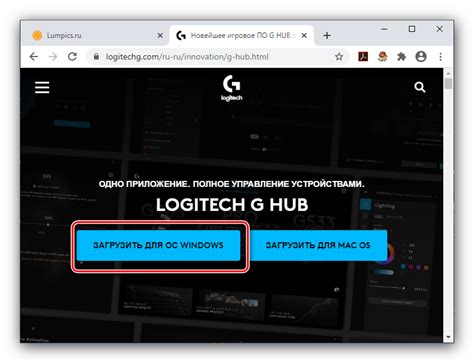
Чтобы установить Logitech G Hub, следуйте инструкциям ниже:
| Шаг 1: | Посетите официальный веб-сайт Logitech и найдите раздел поддержки. |
| Шаг 2: | В разделе поддержки найдите страницу с загрузками и найдите Logitech G Hub. |
| Шаг 3: | Выберите операционную систему, которая у вас установлена, и нажмите кнопку "Скачать". |
| Шаг 4: | Дождитесь завершения загрузки файла установщика. |
| Шаг 5: | Запустите установщик и следуйте инструкциям на экране для завершения установки. |
| Шаг 6: | После установки откройте Logitech G Hub для настройки подсветки мышки. |
Теперь у вас установлен Logitech G Hub, готов к настройке подсветки на мышке Logitech G102. Программа позволяет создать уникальную и яркую подсветку, выражающую ваш стиль и настроение.
Подключение Logitech G102

Для настройки подсветки мышки Logitech G102 через приложение G Hub, сначала подключите устройство правильно.
1. Подключите мышку к компьютеру, вставив USB-кабель в соответствующий порт.
2. Проверьте мягкую подсветку:
- Откройте G Hub.
- Выберите свою мышку.
- Перейдите к "Подсветке".
- Убедитесь, что подсветка включена.
3. Настройте подсветку:
- Выберите цвет.
- Настройте яркость и режим.
- Сохраните изменения.
Теперь вы можете наслаждаться настроенной подсветкой на мышке Logitech G102, создавая уникальный стиль и атмосферу.
Навигация в программе Logitech G Hub

- Запустите G Hub через ярлык на рабочем столе или в меню "Пуск".
- Войдите в учетную запись Logitech для доступа ко всем функциям и настройкам.
- После входа на главной странице G Hub выберите раздел "Настройки устройств".
- Выберите мышку Logitech G102 из списка подключенных устройств.
- После выбора мышки вы увидите различные настройки, доступные для этого устройства. Найдите раздел "Подсветка" или "RGB-подсветка".
- В разделе "Подсветка" вы сможете настроить цвета, эффекты и яркость.
- Чтобы настроенные параметры применились к мышке, нажмите кнопку "Применить" или "Сохранить".
Теперь вы знаете, как настроить подсветку на мышке Logitech G102 через программу Logitech G Hub. Удачи в настройке и наслаждайтесь персонализированной подсветкой!
Настройка подсветки
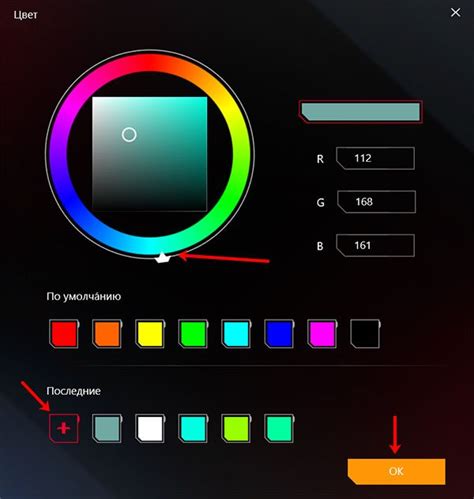
Для настройки подсветки на мышке Logitech G102 через G Hub выполните следующие шаги:
- Скачайте программу G Hub с официального сайта Logitech, если ее еще нет на компьютере.
- Откройте G Hub и подключите мышку G102 к компьютеру.
- На главной странице программы выберите раздел "Настройка подсветки".
- В этом разделе вы можете настроить различные параметры подсветки, такие как цвет, эффект и яркость.
- Выберите один из предустановленных эффектов или создайте свой собственный.
- Используйте слайдеры, чтобы настроить цвет и яркость подсветки на ваше усмотрение.
- Если вам нужно сохранить настройки подсветки, нажмите кнопку "Применить" или "Сохранить".
- Теперь ваша мышка Logitech G102 будет светиться в выбранном вами цвете и с заданным эффектом.
Не забудьте сохранить настройки подсветки, чтобы они применялись каждый раз при запуске компьютера.
Теперь вы знаете, как настроить подсветку на мышке Logitech G102 через G Hub. Попробуйте различные эффекты и цвета, чтобы создать уникальную подсветку, которая подойдет именно вам.
Выбор цветовой схемы
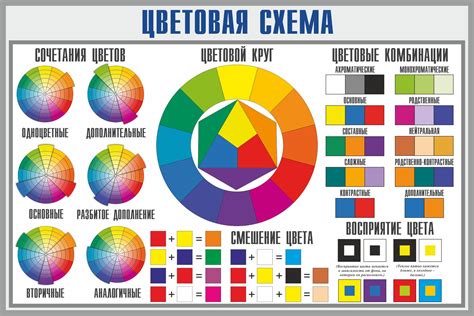
Программа Logitech G HUB позволяет настроить подсветку на мышке Logitech G102 с помощью различных цветовых схем. Вы можете выбрать цвет, оттенок, яркость и насыщенность, чтобы создать собственную уникальную схему, которая соответствует вашим предпочтениям.
Logitech G HUB предлагает несколько основных вариантов цветовых схем, включая:
- Однотонная схема: позволяет выбрать один цвет, который будет использоваться для подсветки мышки.
- Радуга: создает эффект переливающихся цветов, которые медленно меняются на протяжении цикла.
- Цикл цветов: позволяет выбрать несколько цветов, которые будут чередоваться на мышке.
- Дыхание: создает пульсирующий эффект, меняя цвет от яркого к темному и обратно.
- Пользовательская схема: настраивает цвета, яркость и насыщенность.
Для выбора цветовой схемы откройте приложение Logitech G HUB, найдите раздел "Подсветка" или "Настройки освещения" и выберите подходящий вариант. Если выбрана пользовательская схема, можно настроить цвета при помощи инструментов.
Экспериментируйте с цветовыми схемами, чтобы найти подходящий стиль и настроение!
Адаптация подсветки под игры

Logitech G102 предоставляет возможность настройки подсветки под различные игры и сценарии игры. С помощью программного обеспечения G Hub вы можете легко создать уникальную атмосферу во время игры.
Для адаптации подсветки под игры откройте программу G Hub на компьютере и выполните следующие шаги:
- Выберите мышь Logitech G102 в списке устройств.
- Перейдите на вкладку "Подсветка" для настройки подсветки.
- Создайте профили подсветки для конкретных игр или сценариев.
- Добавьте профиль и назовите его.
- Выберите цвета, яркость и эффекты подсветки.
- Выберите нужные эффекты подсветки в разделе "Эффекты".
- Настройте дополнительные параметры для каждого профиля при необходимости.
После создания и настройки профилей подсветки для игр, легко переключайтесь между ними во время игры. Выберите нужный профиль в приложении G Hub или используйте специальные кнопки на мышке Logitech G102 (если они есть).
Адаптированная подсветка для игр поможет создать уникальную атмосферу и повысить вовлеченность. Используйте эту функцию для персонализированного игрового опыта.
Настройка эффектов подсветки
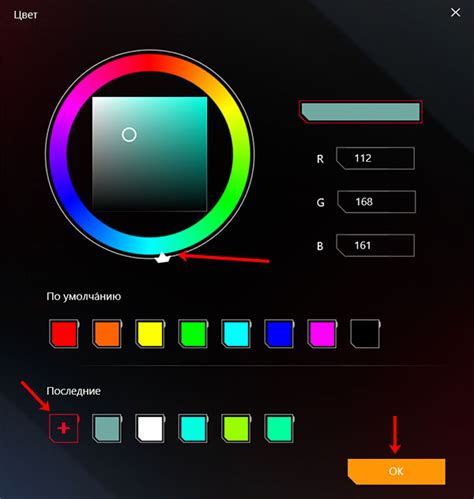
Для настройки эффектов подсветки на мышке Logitech G102 через G Hub, выполните следующие шаги:
- Откройте G Hub на своем компьютере. Если у вас еще нет установленной программы G Hub, вы можете загрузить ее с официального сайта Logitech.
- Подключите мышку Logitech G102 к вашему компьютеру. Убедитесь, что мышка правильно распознается программой G Hub.
- Выберите вкладку "Подсветка" или "Lighting" в G Hub, чтобы открыть окно настроек подсветки.
- В окне настроек подсветки вы сможете выбрать различные эффекты, такие как статичный цвет, пульсация, волны и другие. Выберите тот эффект, который вам нравится.
- После выбора эффекта вы можете дополнительно настроить его параметры, такие как цвет, скорость пульсации и др. Эти параметры могут отличаться в зависимости от выбранного эффекта.
- В G Hub вы можете настроить различные зоны подсветки на мышке, если они поддерживаются вашей моделью. Например, вы можете настроить отдельные цвета для колесика прокрутки и лого Logitech.
- После завершения настройки эффектов подсветки нажмите "Применить" или "Apply", чтобы сохранить изменения.
Теперь вы завершили настройку эффектов подсветки на вашей мышке Logitech G102 через программу G Hub. Вам остается только наслаждаться яркой и стильной подсветкой во время использования вашей мышки.